Para cambiar la escala de elementos numéricamente, utilice la herramienta Escala, indique un factor de escala y especifique el origen.
Para obtener más información sobre cómo cambiar la escala, consulte Cambio del tamaño y de la escala de elementos.
Para cambiar la escala de elementos numéricamente
- Realice una de las siguientes acciones:
- Seleccione los elementos a los que aplicar escala y haga clic en la ficha Modificar | <Elemento>
 grupo Modificar
grupo Modificar
 (Escala).
(Escala).
- Haga clic en la ficha Modificar
 grupo Modificar
grupo Modificar
 (Escala), seleccione los elementos a los que aplicar una escala y pulse Intro.
(Escala), seleccione los elementos a los que aplicar una escala y pulse Intro.
Solo debe seleccionar elementos compatibles, por ejemplo, líneas y muros. La herramienta Escala no está disponible si en la selección hay un elemento no compatible.
- Seleccione los elementos a los que aplicar escala y haga clic en la ficha Modificar | <Elemento>
- En la ficha Modificar|Escala, seleccione
 (Numérico).
(Numérico).
- En la ficha Modificar|Escala, para
 (Escala), especifique un factor de escala.
(Escala), especifique un factor de escala.
Por ejemplo, si escribe un factor de escala de 2, el elemento duplica su tamaño original.
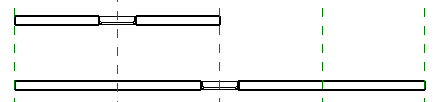
- Haga clic en el área de dibujo para especificar el origen.
El origen es el punto a partir del cual cambia el tamaño del elemento seleccionado.
Si desea que el crecimiento del elemento se produzca en ambos extremos, haga clic en el punto medio del elemento.
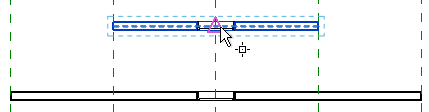
Para que el crecimiento tenga lugar en una sola dirección, haga clic en el extremo opuesto del elemento.
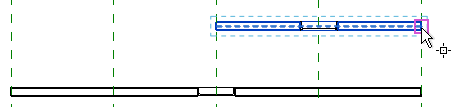
Si existe una restricción en un extremo del elemento, el escalado numérico realiza el ajuste respetando la restricción y solo cambia el tamaño del elemento parcialmente.
El elemento cambia su tamaño de acuerdo con el factor de escala definido.